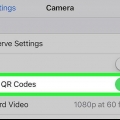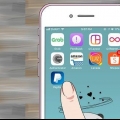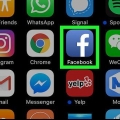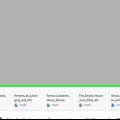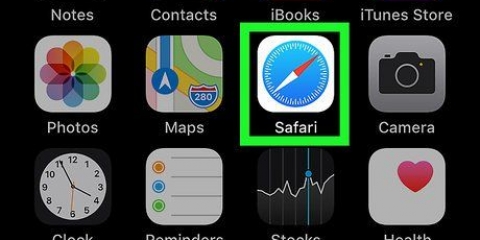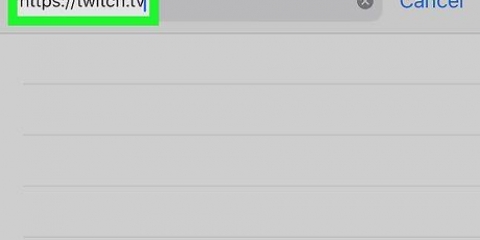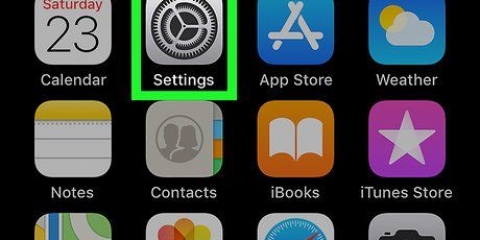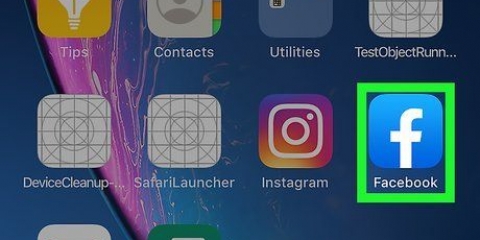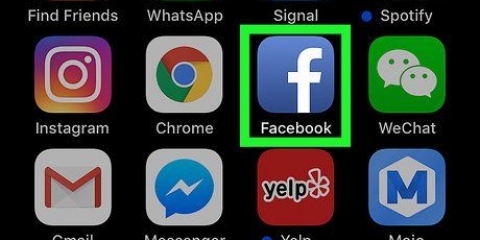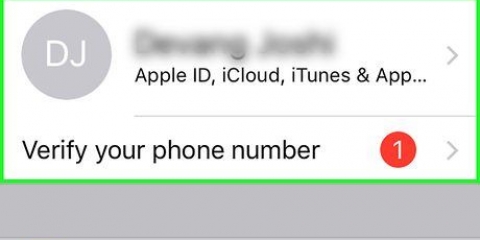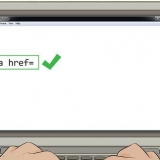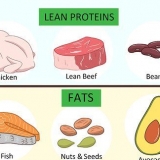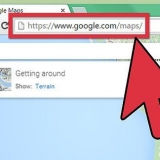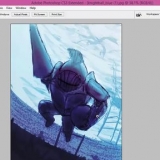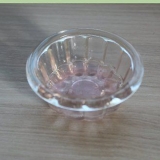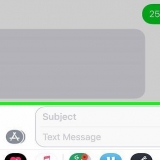"USA/Nordamerika": 104.154.51.7 "Europa": 104.155.28.90 "Asien": 104.155.220.58 "Afrika, Australien och andra platser": 78.109.17.60






Det är mycket sällsynt att ett företag tar bort ett aktiveringslås gratis – om du ser påståenden som detta är de förmodligen en bluff. Om du är osäker på ett företag, kolla in dess recensioner på RipoffReport, TrustPilot eller Trustmark Reviews. Några rekommenderade betalande webbplatser är iPhoneIMEI.net och officiell iPhone-upplåsning. 
"iPhone 6s, 6s Plus, 7, 7 Plus, 8, 8 Plus, iPhone X": IMEI-koden finns på SIM-facket. Sätt in utmatningsverktyget (eller änden av ett gem) i hålet i facket. Denna finns på höger sida av telefonen. Dra ut facket och leta reda på IMEI-koden på den yttre kanten av facket. "iPhone 5, 5c, 5s, SE, 6, 6 Plus, iPad": IMEI-koden är tryckt på baksidan av din telefon, nära botten. Numret ligger bakom "IMEI".
Ta bort icloud-aktiveringslåset på iphone och ipad
Den här artikeln kommer att lära dig hur du tar bort iCloud-aktiveringslåset på iPhone eller iPad. Du kan be den tidigare ägaren att ta bort den från Hitta min iPhone, använda olika DNS-servrar under installationen eller betala för upplåsningen.
Steg
Metod 1 av 3: Frågar den tidigare ägaren

1. Be den tidigare ägaren att ta bort iPhone från Hitta min iPhone. Detta är det enklaste och snabbaste sättet att avbryta aktiveringslåset. De återstående stegen i denna metod måste tas av den tidigare ägaren.

2. Anmäl dig påhttps://www.icloud.com i en webbläsare. Den tidigare ägaren måste använda kontot som är inloggat på din iPhone eller iPad.

3. Klicka påHitta min iPhone.

4. Klicka påAlla enheter. En lista över associerade iPhones och/eller iPads visas.

5. Klicka på iPhone eller iPad med aktiveringslåset.

6. Klicka påTa bort från kontot. Om du inte ser det här alternativet, klicka på "Alla enheter" igen och klicka sedan på "Ta bort" bredvid iPhone eller iPad.

7. Följ instruktionerna på skärmen för att bekräfta avinstallationen. När iPhone eller iPad har tagits bort kommer iPhone eller iPad inte längre att vara låst.
Metod 2 av 3: Använda DNS Bypass

1. Slå på din iPhone eller iPad. Om telefonen eller surfplattan redan är på, starta om den så att du kan konfigurera den som en ny enhet.
- Denna metod hjälper till att öppna en låst iPhone eller iPad genom att använda olika DNS-adresser.

2. Slutför installationen tills du kommer till skärmen "Välj Wi-Fi-nätverk". Innan du kommer dit måste du bland annat ställa in ditt språk och din region.

3. Tryck på hemknappen längst ned på skärmen.

4. TryckFler WiFi-inställningar. En lista med WiFi-inställningar visas.

5. Tryck på "i" i en cirkel bredvid ditt Wi-Fi-nätverk.

6. TryckKonfigurera DNS.

7. Tryckmanuell.

8. Tryck+Lägg till server. Ett tomt fält visas.

9. Ange serveradressen för din plats. Här är alternativen:

10. TryckSpara.

11. Tryck på bakåtknappen. Detta kommer att återgå till informationen om nätverket.

12. TryckAnslut till detta nätverk. Ett popup-fönster visas om ett lösenord krävs.

13. Ange nätverkslösenordet och tryckAtt ansluta i det övre högra hörnet av skärmen.

14. Tryck på bakåtknappen när iPhone eller iPad försöker vakna. Detta tar dig tillbaka till Wi-Fi-sidan, där du kommer att se något som liknar "iCloudDNSBypass" överst på skärmen.bara`.

15. Fortsätt konfigurera din iPhone eller iPad. Nu när du har använt dessa speciella adresser har du kringgått låset. Ställ nu in din telefon eller surfplatta som vanligt.
Metod 3 av 3: Betala för att låsa upp

1. Sök på webben efter en ansedd tjänst för att ta bort iCloud-låset. Det finns många bedrägerier där ute så det är viktigt att göra din forskning.

2. Känn din iPhones IMEI-kod. Upplåsningstjänsten behöver denna kod för att låsa upp telefonen. Här hittar du denna kod för olika modeller:

3. Följ instruktionerna på den webbplats du har valt. För IMEI-kod, modellnummer och betalningsinformation som krävs av webbplatsen, följ sedan instruktionerna på skärmen för att slutföra upplåsningsproceduren.
"Ta bort icloud-aktiveringslåset på iphone och ipad"
Оцените, пожалуйста статью